修改MAC地址破解网络无线网络限制
由于担心别人蹭网,很多无线路由器都设置了MAC地址过滤,也就是限定了能访问无线网络的网卡的MAC地址。因为无线路由器不一定由自己控制,所以当更换了笔记本或者更换了无线网卡的时候,也许就上不了网了。我们可以修改网卡的MAC地址,让新笔记本一样能上网。
步骤一 记下网卡“物理地址”
在老笔记本上打开开始菜单→所有程序→附件→命令提示符,然后输入命令ipconfig /all,然后在输出列表中,找到无线网卡的MAC地址,记下来或者复制到记事本文档中。也可以使用ipconfig /all >>c:1.txt命令,把结果都输出到C盘的1.txt文档中。
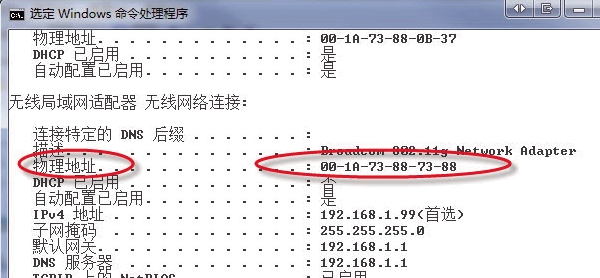
步骤二 记下分配到的“IP地址”
如果无线局域网的IP地址不是自动分配的,那么也请记录下输出内容中的IP地址、子网掩码、默认网关和DNS服务器等信息,否则也是上不了网的。如果有多块网卡,那请一定要看清楚网卡的名称,别弄错网卡了哦。
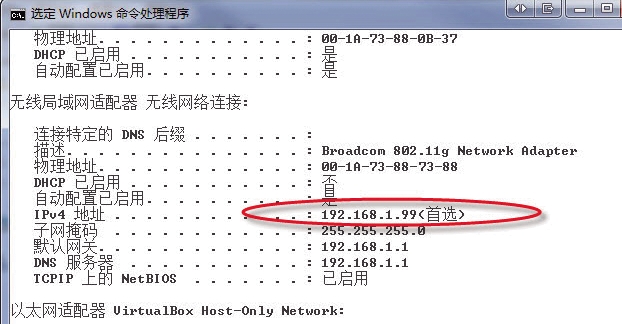
步骤三 查看无线网卡的属性
以Windows 7为例子,在新笔记本上右键点击开始菜单中的“计算机”,选择管理。在管理界面中进入设备管理器,在设备管理器的网络适配器选项中,找到无线网卡。然后点击右键选择“属性”。
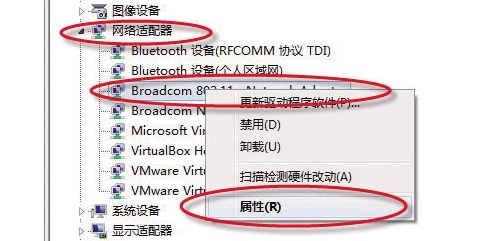
步骤四 找到MAC地址修改项
进入属性界面的“高级”选项卡,找到Locally administered MAC address,如果不是这个选项也没关系,看到有MAC字样的选项就可以点进去看看,如果看到界面如图,就是这里了。如果这个界面是中文界面,那选项可能是“网络地址”或者类似的字符。
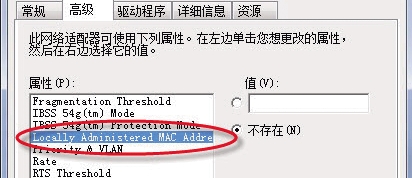
步骤五 填入新的物理地址
点击并选中上方的输入框,输入老网卡的MAC地址(物理地址),第一步所得的MAC地址带有“-”分隔线,在这里不需要输入分隔线,只需要输入001A73886677这样的一串字符就可以了。输入完毕后点击“确定”然后重启电脑。
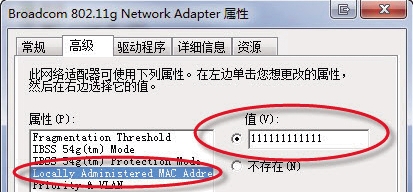
步骤六 确认物理地址
重启之后,同样打开开始菜单→所有程序→附件→命令提示符,然后输入命令ipconfig /all,在这里检查一下MAC地址是否已经修改为老笔记本无线网卡的MAC地址。如果修改成功,就可以正常上网了。如果网络IP地址不是自动分配的,那么还需要在适配器选项中输入第二步获取的IP参数。
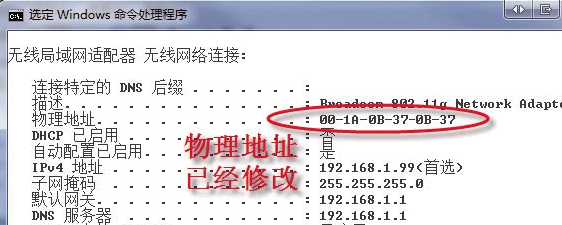
后记:本文修改MAC地址的方法其实是软修改,只是在操作系统层面修改了MAC地址,网卡的真实MAC地址并没有被修改。但是需要指出的是,Windows 7下面某些网卡无法修改MAC地址,或者限制修改为某些MAC地址,这个需要注意了。
关键词:MAC,MAC地址,无线网络
阅读本文后您有什么感想? 已有 人给出评价!
- 0


- 0


- 0


- 0


- 0


- 0


